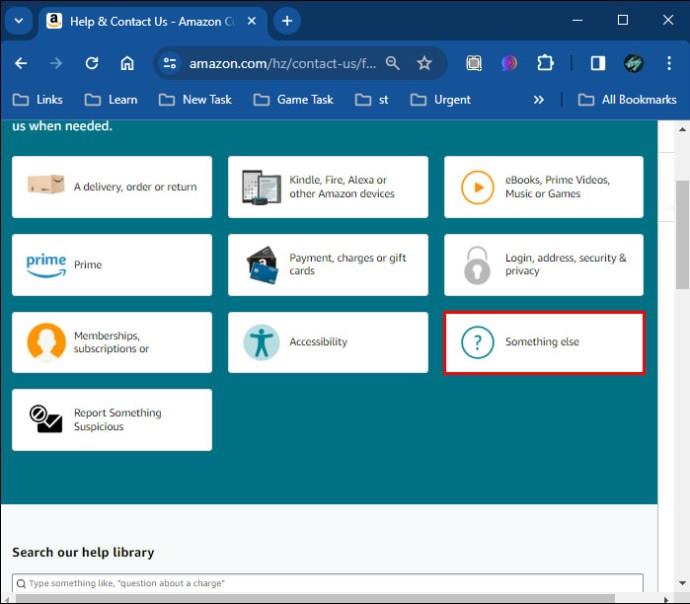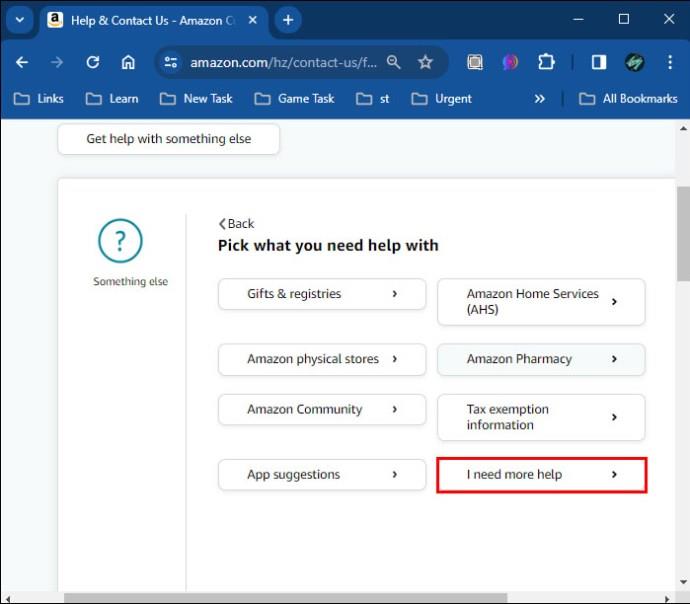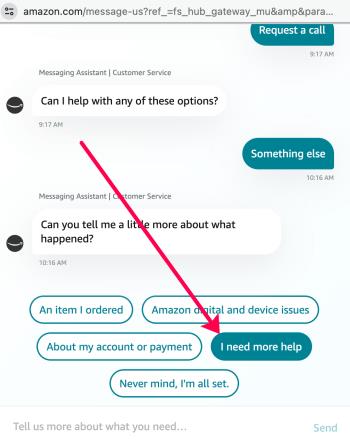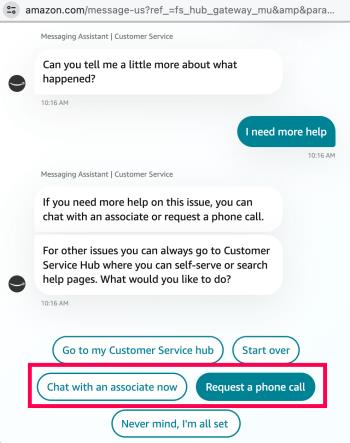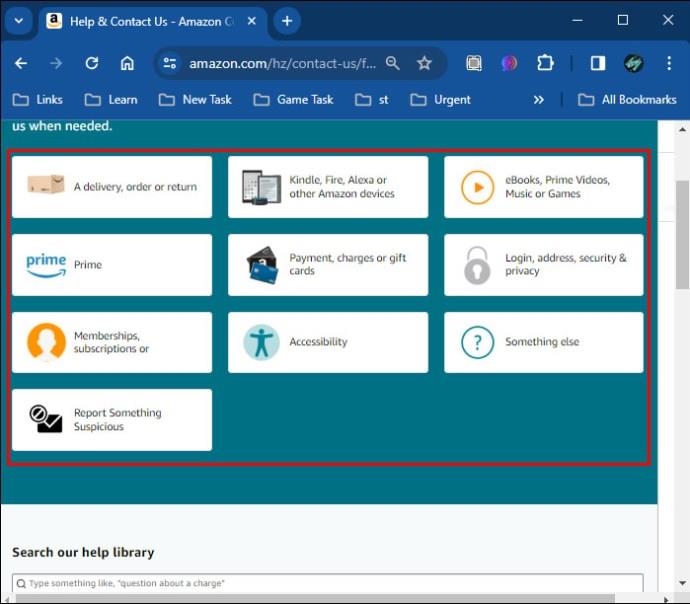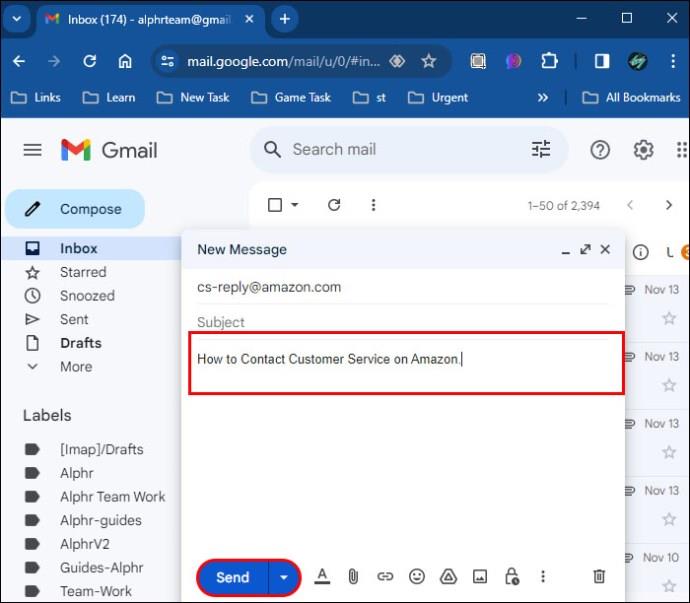Hiçbir şey Amazon'da bir şeyler ters gittiğinde satın almaktan daha sinir bozucu olamaz. Neyse ki, ürünleri iade etmekten kayıp paketleri bulmaya kadar yaşadığınız her türlü sorunu çözmek için bu devasa şirketle iletişime geçmenin çeşitli yolları var .

Ancak öncelikli olarak çevrimiçi faaliyet gösteren tüm şirketlerde olduğu gibi Amazon destek ekibiyle iletişime geçmek zor olabilir. Amazon müşteri desteğiyle iletişime geçmek için bilmeniz gereken her şeyi öğrenmek için okumaya devam edin.
Amazon dünyanın en büyük şirketlerinden biridir. Bu nedenle, her gün gerçekleşen müşteri hizmetleri etkileşimlerinin sayısı gerçekten akıllara durgunluk vericidir. Ne yazık ki, gerçek bir kişinin sorunuza yardımcı olması için yanıt vermesi için beklemeniz gerekebilir.
Bununla birlikte, doğrudan bir kişiyle konuşmak, sorunun tam olarak ne olduğunu iletmenize olanak tanır ve sonuç olarak, genellikle sorunlarınız için daha hızlı çözümler anlamına gelir. Ayrıca Amazon'un müşteri destek hattı yılın her günü 24 saat açıktır.
Amazon müşteri hizmetleri temsilcisiyle konuşmak için aradığınız telefon numarası, aradığınızın Amerika Birleşik Devletleri'nden mi yoksa başka bir ülkeden mi olduğuna bağlı olarak farklılık gösterir.
ABD'deki Amazon müşteri desteğinin iletişim numarası 1-888-280-4331'dir . Alternatif olarak, ABD dışından arıyorsanız şu numarayı kullanabilirsiniz: 1-206-266-0927 .
Perakendeciler çağrı merkezlerine nadiren yeterli kaynak ayırıyor. Bu nedenle, potansiyel olarak uzayan bekleme sürelerinin yanı sıra birçok otomatik görüşmede de gezinmeniz gerekecektir.
Belirli Amazon Müşteri Hizmetleri Departmanlarını Nasıl Arayabilirsiniz?
Amazon her gün sayısız müşteriyle ilgilenir ve çeşitli hizmetler ve ürünler sunar. Bu nedenle bekleme sürelerini kısaltmak için ilgili departmana doğrudan bağlanmak için kullanabileceğiniz birkaç özel telefon numarası vardır.
- Hileli Ödemeler: Yetkisiz ödemelerle ilgili bir sorunuz varsa arayacağınız numara 1-866-216-1075'tir.
- Eczane: İlaç satın alımı, reçete veya benzeri konularda Amazon müşteri desteğiyle görüşmeniz gerekebilir. Bu durumda 1-855-745-5725'i arayın (MF, 8:00 - 22:00 ve Cumartesi/Pazar, 10:00 - 20:00).
- Audible: Amazon'un geniş bir sesli kitap yelpazesi vardır. Bu konuda birisiyle konuşmak isterseniz 1-888-283-5051'i arayın .
- Erişilebilirlik: Amazon hesabınıza erişimde sorun yaşıyorsanız arayabileceğiniz uygun numara 1-888-283-1678'dir .
- Bağlı Cihazların Garantisi: Bağlı bir cihazın garantisiyle ilgili yardıma ihtiyacınız varsa 1-866-216-1072 numaralı telefonu arayın .
Amazon müşteri hizmetleriyle iletişime geçmenin bir başka kolay yolu da canlı sohbet özelliğini kullanmaktır. Başlangıçta, canlı sohbet seçeneği sizi daha genel yanıtlara yardımcı olabilecek otomatik bir sohbet robotuna bağlar. Ancak Amazon'un yapay zeka asistanının yeteneklerinin ötesinde bir yanıt bulmaya çalışıyorsanız gerçek bir kişiyle konuşabilirsiniz.
- Amazon hesabınıza giriş yapın.
- Sayfanın üst kısmındaki ( Tüm Menü'nün sağında ) Müşteri Hizmetleri'ne tıklayın .
- Yardım istediğiniz ürünü seçin veya Başka bir konuda Yardım'ı seçin .

- Aşağı kaydırın ve sağ alt köşedeki Başka Bir Şey simgesini tıklayın.
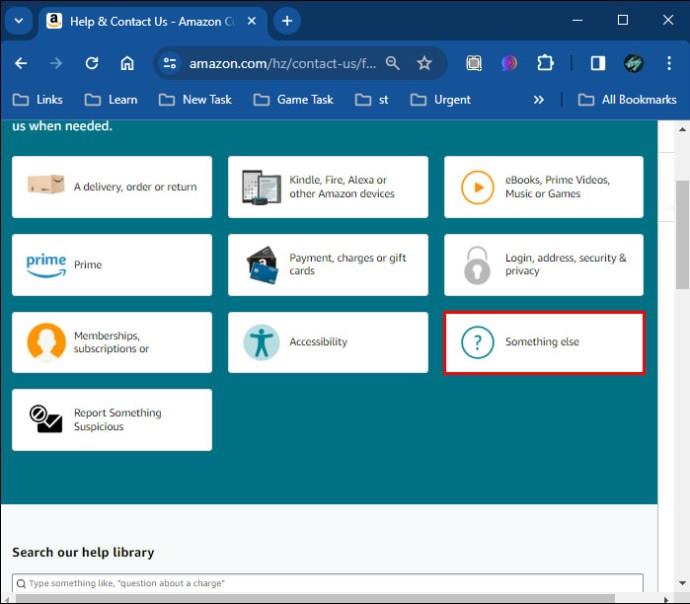
- Daha Fazla Yardıma İhtiyacım Var düğmesine basın . Seçenek belirirse açılır pencerede Tamam'a tıklayın .
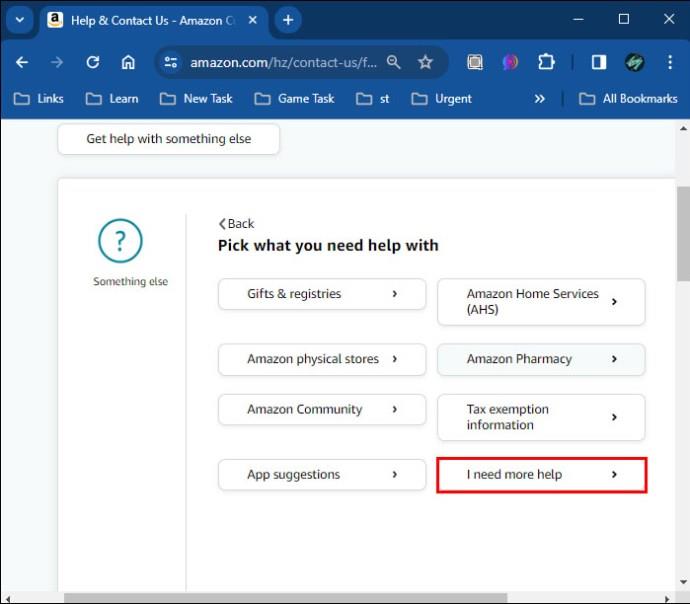
- Şimdi, canlı bir temsilciye ulaşana kadar soru sormaya devam etmeliyiz. Sorunuzu girin ve Gönder'i tıklayın . Sohbet robotu yanıt verdikten sonra Hayır, Daha Fazla Yardıma İhtiyacınız Var seçeneğine tıklayın .
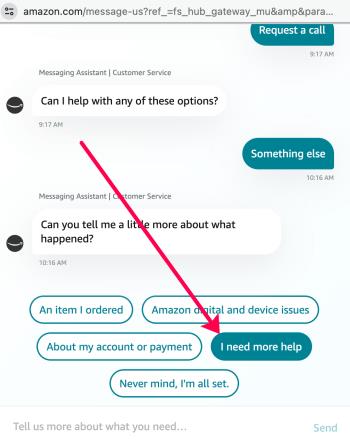
- Şimdi bir ortakla sohbet et seçeneğini ortaya çıkarma seçeneğini görmeden önce soruyu birkaç kez sormanız gerekebilir . Göründüğünde, gerçek bir kişiyle konuşmaya başlamak için buna tıklayın.
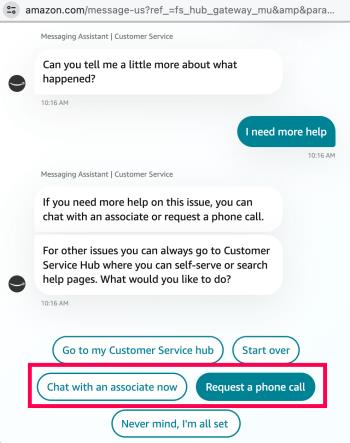
Canlı bir temsilci yazmaya başlayacak ve gerekli yardımı Amazon Müşteri Hizmetlerinden alabilirsiniz. Açık ve kısa mesajlar yazarken mümkün olduğunca fazla ayrıntı sağlamak yararlı olacaktır.
Amazon Müşteri Hizmetlerinden Telefon Görüşmesi Nasıl Talep Edilir?
Daha önce de belirtildiği gibi, Amazon'un her gün aldığı müşteri hizmetleriyle ilgili çok sayıda soru nedeniyle, sonsuza kadar beklemede kalabilirsiniz. Neyse ki Amazon, telefon görüşmesi isteme seçeneği sunuyor. Yani, telefonunuzu kulağınıza götürüp birisiyle konuşmak için beklemek yerine sizi ararlar.
Amazon müşteri desteğinden telefon görüşmesi isteme adımları şunlardır:
- Amazon hesabınıza giriş yaptığınızdan emin olun.
- Ekranın üst kısmındaki Tümü menüsünün yanında Müşteri Hizmetleri'ni seçin .
- Müşteri hizmetleri ekranında Başka Bir Şey simgesine tıklayın .
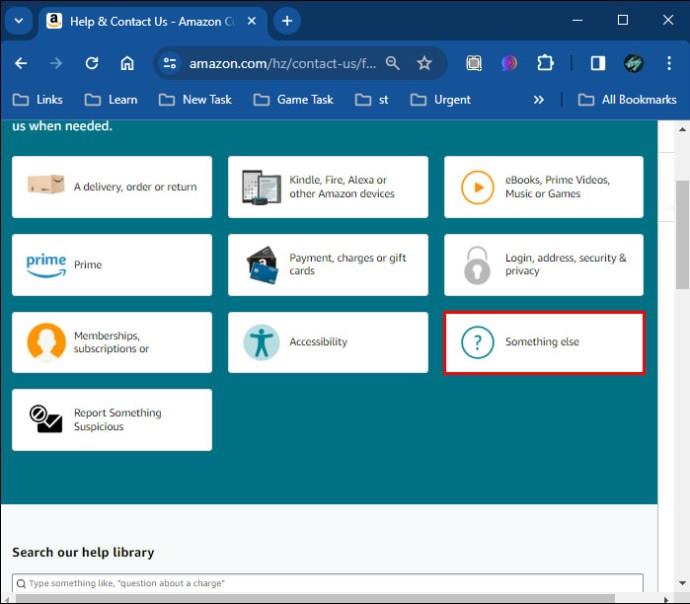
- Daha Fazla Yardıma İhtiyacım Var düğmesini seçin .
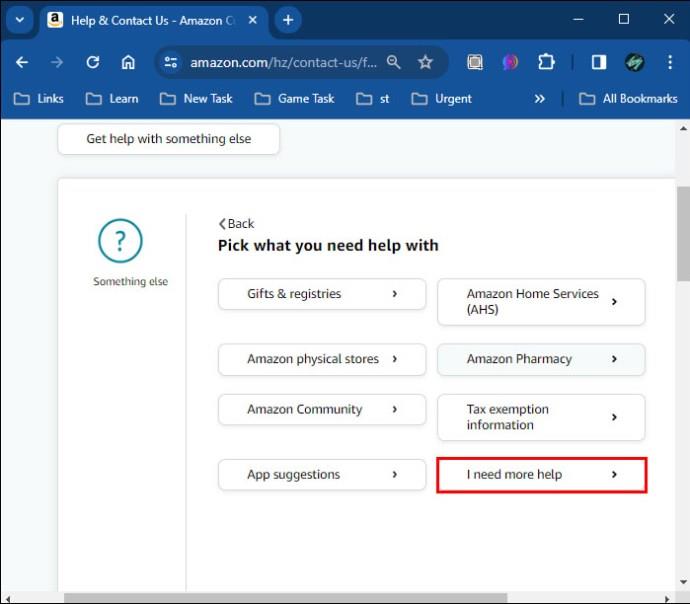
- Bir sohbet kutusu görünecektir. Seçeneği görürseniz Tamam'a tıklayın .
- Sorunuzu yazın. Ardından, Arama isteğinde bulun seçeneğini görene kadar Daha fazla yardıma ihtiyacım var yazmaya devam edin .
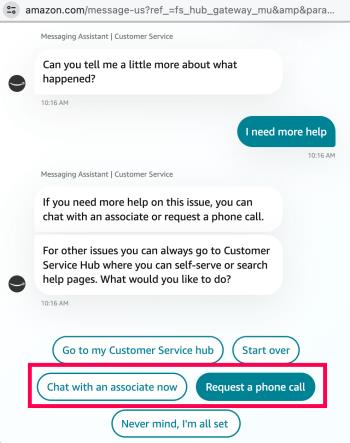
Amazon'daki Müşteri Hizmetleri Yardım Sayfasını Kontrol Etme
Amazon'da müşteri hizmetleriyle ilgili sorunları çözmek için hizmet temsilcileriyle sohbet etmek, beklemede kalmak veya geri dönüş telefonunu beklemek iyi seçeneklerdir. Ancak bu yöntemler, özellikle yoğun bir günse biraz zaman alıcı olabilir. Neyse ki Amazon'un bir müşteri hizmetleri yardım sayfası var.
Yardım sayfası, Amazon müşterilerinin karşılaştığı en yaygın sorunlara ilişkin bir dizi yanıt ve bilgi içerir. Böylece içinde bulunduğunuz karışıklığı ortadan kaldırabilir. Üstelik bu yöntem hiç şüphesiz Amazon ile ilgili bir sorunu çözmenin en hızlı yoludur.
- Amazon'a gidin ve hesabınıza giriş yapın.
- Sayfanın üst kısmındaki Müşteri Hizmetleri'ni seçin .
- Başka bir konuda yardım'ı tıklayın .

- Sorunuza en uygun simgeyi seçin ve ekrandaki talimatları izleyin.
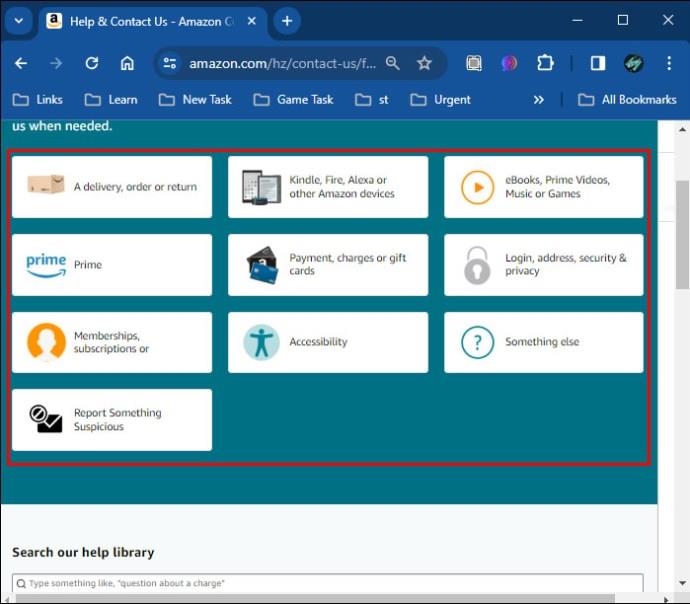
Yardım sayfasında sunulan seçenekler oldukça kapsamlıdır. Böylece Amazon hesabınıza bağlı telefon numarasını nasıl değiştireceğiniz gibi sorununuza çözüm bulma şansınız yüksektir.
Ayrıca Amazon'un müşteri desteğine ikileminiz hakkında e-posta göndererek de e-posta gönderebilirsiniz. Ancak Amazon, e-posta destek hizmeti aracılığıyla ışık hızında çözümler sunmasıyla pek tanınmıyor. Bununla birlikte, 24 saat içinde yanıt vermeyi hedefliyorlar.
- Yeni bir e-posta açın ve Amazon müşteri hizmetleri e-posta adresini girin – [email protected].
- Karşılaştığınız sorunu açıklayın ve Gönder'e basın .
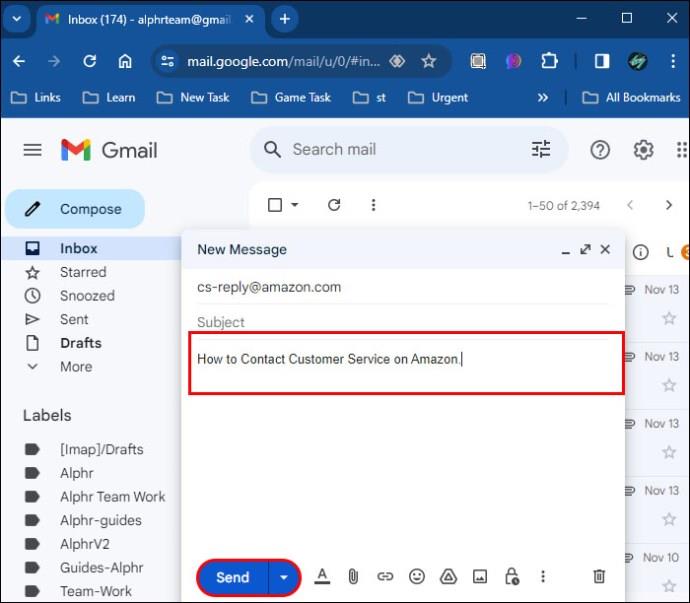
- Yanıt bekleyin ve sorun çözülene kadar e-posta yazışmalarına devam edin.
Karşılaştığınız sorunu açıklarken mümkün olduğunca fazla ayrıntı kullanın. Bunu yapmak, çözüm sağlayan yararlı bir yanıt alma olasılığını artıracaktır.
Yardım yolda
Amazon, ürün sattığı kadar müşteri hizmetleriyle de ilgilenen devasa bir şirkettir. Neyse ki, müşteri hizmetleri çalışanlarıyla iletişime geçmeniz için birkaç farklı yol uyguladılar. Bu nedenle sorununuzun sizi uzun süre rahatsız etmeyeceğinden emin olabilirsiniz.
Artık Amazon'un müşteri hizmetleriyle nasıl iletişime geçeceğinizi bildiğinize göre Paramount Plus müşteri desteğiyle nasıl iletişime geçeceğinizi de öğrenmek isteyebilirsiniz .
SSS
Amazon neden bir temsilciye ulaşmayı bu kadar zorlaştırıyor?
Sinir bozucu görünse de Amazon, otomatik hizmetlerle daha fazla kullanıcıya yardımcı olmaya çalışıyor. Otomatik hizmetlerin çoğu faydalıdır ancak bazen gerçek bir kişiyle sohbet etmemiz gerekir.
Amazon Müşteri Desteği'nden yardım almanın en hızlı yolu nedir?
Yardım almanın en hızlı yolu Amazon Yardım sayfasını kullanmaktır. Ancak belirli konularda yardıma ihtiyaç duyan okuyucularımız günün saatine ve çağrı yoğunluğuna bağlı olarak aramayı sohbete göre daha hızlı bulabilirler.